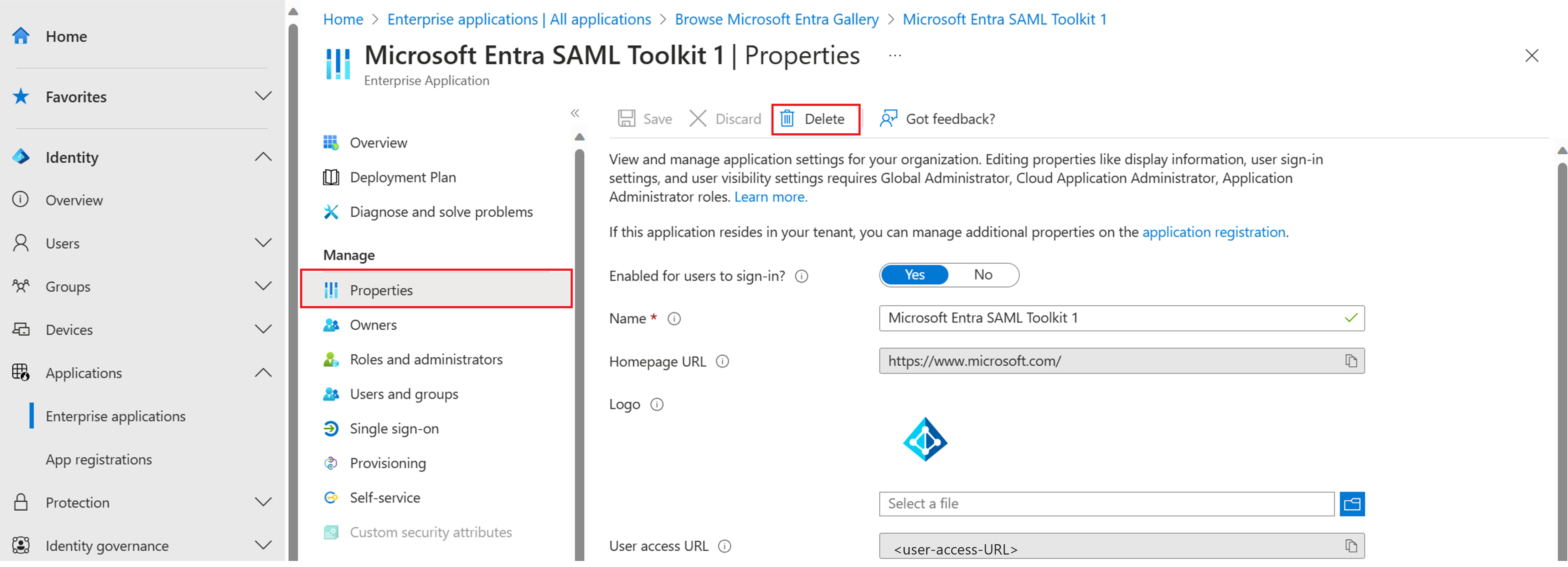Eliminare un'applicazione aziendale
Questo articolo illustra come eliminare un'applicazione aziendale aggiunta al tenant di Microsoft Entra.
Quando si elimina un'applicazione aziendale, questa rimane in uno stato sospeso nel Cestino per 30 giorni. Durante i 30 giorni, è possibile Ripristinare l'applicazione. Gli elementi eliminati vengono eliminati automaticamente dopo il periodo di 30 giorni. Per altre informazioni e domande frequenti sull'eliminazione e il ripristino delle applicazioni, vedere Domande frequenti sull'eliminazione e il ripristino delle applicazioni.
Prerequisiti
Per eliminare un'applicazione aziendale, è necessario:
- Un account utente di Microsoft Entra. Chi non ha ancora un account può crearlo gratuitamente.
- Uno dei ruoli seguenti:
- Amministratore di applicazioni cloud
- Amministratore di applicazioni
- proprietario del service principal
- È stata aggiunta un'applicazione aziendale al tenant.
Eliminare un'applicazione aziendale usando l'interfaccia di amministrazione di Microsoft Entra
Accedere all'Interfaccia di amministrazione di Microsoft Entra almeno come Amministratore applicazione cloud.
Passare a Identità>Applicazioni>Applicazioni aziendali>Tutte le applicazioni.
Immettere il nome dell'applicazione esistente nella casella di ricerca e quindi selezionare l'applicazione nei risultati della ricerca. In questo articolo viene usato Microsoft Entra SAML Toolkit 1 come esempio.
Nella sezione Gestisci del menu a sinistra, selezionare Proprietà.
Nella parte superiore del riquadro Proprietà selezionare Elimina e quindi selezionare Sì per confermare che si vuole eliminare l'applicazione dal tenant di Microsoft Entra.
Eliminare un'applicazione aziendale usando Microsoft Entra PowerShell
Assicurarsi di usare il modulo di Microsoft Entra PowerShell.
Connettersi a Microsoft Entra PowerShell e accedere come almeno un amministratore di applicazioni cloud .
Ottenere l'applicazione da eliminare filtrando in base al nome dell'applicazione, quindi eliminare l'applicazione.
Connect-Entra -Scopes 'Application.ReadWrite.All' Get-EntraServicePrincipal -Filter "displayName eq 'Test-app1'" | Remove-EntraServicePrincipal
Eliminare un'applicazione aziendale usando Microsoft Graph PowerShell
Connettersi a Microsoft Graph PowerShell ed effettuare l'accesso almeno come Amministratore applicazione cloud:
Connect-MgGraph -Scopes 'Application.ReadWrite.All'Ottenere l'elenco delle applicazioni aziendali nel tenant.
Get-MgServicePrincipalRegistrare l'ID oggetto dell'app aziendale da eliminare.
Eliminare l'applicazione aziendale.
Remove-MgServicePrincipal -ServicePrincipalId 'aaaaaaaa-bbbb-cccc-1111-222222222222'
Eliminare un'applicazione aziendale usando l'API Microsoft Graph
Per eliminare un'applicazione aziendale usando Graph Explorer, è necessario accedere almeno come Amministratore applicazione cloud.
Per ottenere l'elenco dei principali di servizio nel tuo tenant, eseguire la query seguente.
GET https://graph.microsoft.com/v1.0/servicePrincipalsRegistrare l'ID dell'app aziendale da eliminare.
Eliminare l'applicazione aziendale.
DELETE https://graph.microsoft.com/v1.0/servicePrincipals/{servicePrincipal-id}